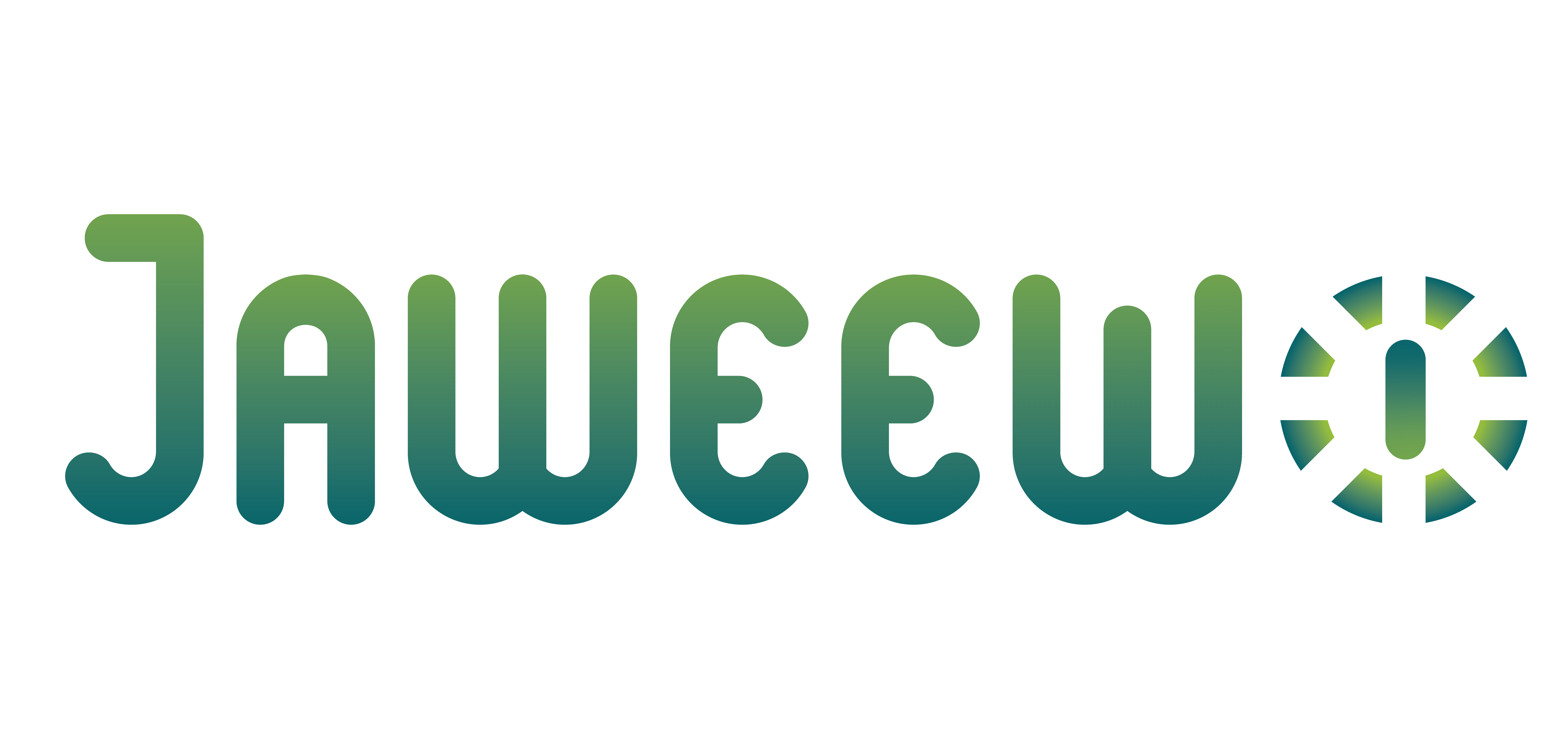Como instalar MariaDB en debian 9
MariaDB es un sistema gestor de bases de datos con procesamiento multi-hilo además de open source.
Sigue manteniendo compatibilidad con Mysql debido a que sigue siendo una especie de Mysql aunque ahora liderado por MariaDB Foundation.
Con el lanzamiento de Debian 9, el gestor de bases de datos por defecto se convirtió en mariaDB, dejando como obsoleto a MySql.
En este pequeño tutorial, voy a tratar de transmitir las dos maneras de instalar MariaDB en nuestra maquina con Debian9. El primer método consiste en la realización de los pasos a seguir para instalarlo mediante los repositorios oficiales de debian. Mientras que el otro metodo será utilizando los repositorios oficiales de MariaDB.
Nota: Yo siempre recomiendo hacer uso de los paquetes de nuestro sistema operativo antes que los
del software.
Prerrequisitos
Estar conectado haciendo uso de un usuario con privilegios de superusuario( sudo ) o root.
Instalando MariaDB en Debian 9
En el momento en el que escribo este articulo, la ultima versión disponible para debian 9 es la versión estable 10.1 . Ahora empecemos con los pasos
1. En primer lugar actualizamos los paquetes Aptitude escribiendo:
$ sudo apt update
2. Una vez la lista de paquetes este actualizada, instalaremos MariaDB ejecutando el siguiente comando:
$ sudo apt install mariadb-server
3. El servicio de MariaDB empezará automaticamente una vez se haya instalado. Puedes verificarlo escribiendo:
$ sudo systemctl status mariadb
La salida de este comando deberia ser similar a esto:
mariadb.service - MariaDB database server
Loaded: loaded (/lib/systemd/system/mariadb.service; enabled; vendor preset
Active: active (running) since Wed 2018-09-12 15:10:40 UTC; 1min 48s ago
Main PID: 11356 (mysqld)
Status: "Taking your SQL requests now..."
CGroup: /system.slice/mariadb.service
└─11356 /usr/sbin/mysqld
Instalando MariaDB desde los repositiorios de MariaDB
En el momento de escribir este articulo la ultima versión de mariaDB es la 10.3 la cual puede ser instalada desde los repositorios oficiales de MariaDB. Antes de continuar con el siguiente paso, visita la web oficial de los repositorios de mariaDb
1. El primer paso seria habilitar el repositorio de mariaDB e importar su clave GPG a nuestro sistema, de la siguiente manera:
sudo apt install software-properties-common dirmngr sudo apt-key adv --recv-keys --keyserver hkp://keyserver.ubuntu.com:80 0xF1656F24C74CD1D8 sudo add-apt-repository 'deb [arch=amd64,i386,ppc64el] http://mirrors.dotsrc.org/mariadb/repo/10.3/debian stretch main'
2. Una vez el repositorio este habilitado, actualizamos la lista de paquetes disponibles e instalamos Maria DB con:
sudo apt update sudo apt install mariadb-server
3. El servicio empezará automaticamente, para verificarlo usaremos:
sudo systemctl status mariadb
Añadiendo seguridad
Para aumentar la seguridad en la instalación de MariaDB usamos el script mysql_secure_installation de la siguiente manera:
sudo mysql_secure_installation
La función de este script es imprimirnos una consola para poner una contraseña a la cuenta de root, también eliminará aquellos usuarios anonimos y restringirá el uso del usuario root a nuestra maquina local. Por ultimo también eliminará la base de datos de prueba.
Al final de este script, los privilegios de las tablas se reiniciarán para que los cambios tomen efecto inmediatamente.
Conectandonos a MariaDB Desde la linea de comandos
Para conectarnos al servidor de base de datos simplemente usaremos:
mysql -u root -p
Acto seguido nos preguntará por la contraseña que escribimos en el punto anterior. El terminal se ve de la siguiente forma:
Welcome to the MariaDB monitor. Commands end with ; or \g. Your MariaDB connection id is 2 Server version: 10.1.26-MariaDB-0+deb9u1 Debian 9.1 Copyright (c) 2000, 2017, Oracle, MariaDB Corporation Ab and others. Type 'help;' or '\h' for help. Type '\c' to clear the current input statement. MariaDB [(none)]>
Conclusión
Al finalizar la lectura de este breve tutorial deberas ser capaz de instalar MariaDB en debian 9, existen sistemas como puede ser Ubuntu 18.04 bionic reaver que también admitiría este tipo de instalación.